Раскладка изображения
Раскладка изображения
Иногда бывает необходимо напечатать на одной странице несколько экземпляров одного и того же изображения, например при печати ценников, этикеток, визитных карточек и т. д. В подменю Автоматизация для этого предусмотрен инструмент Раскладка изображения.
При выборе команды меню Файл ? Автоматизация ? Раскладка изображения появляется диалоговое окно настройки раскладки (рис. 12.7).
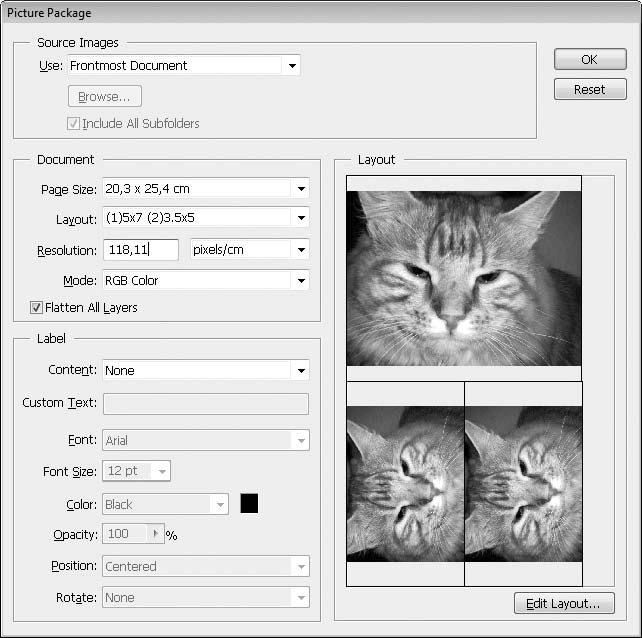
Рис. 12.7. Диалоговое окно настройки раскладки страницы
Прежде всего следует выбрать размер печатаемой страницы в раскрывающемся списке Page Size (Размер страницы).
Затем в раскрывающемся списке Layout (Макет) выберите раскладку. Ниже вы можете указать разрешение нового файла и цветовую модель.
В области Label (Метка) можно указать параметры меток для копий изображений. Тип метки выбирают в раскрывающемся списке Content (Содержимое).
• None (Нет). Метка не выводится.
• Custom Text (Произвольный текст). Вы можете указать любой текст.
• Filename (Имя файла). Будет печататься имя файла.
• Copyright (Авторские права), Description (Описание), Credit (Создатель) и Title (Заголовок). Данная информация берется из дескрипторов файла.
Далее вам нужно указать текст, который будет печататься для каждой копии изображения (в случае если выбран режим Custom Text (Произвольный текст)), шрифт, его размер и цвет, степень непрозрачности надписи, а также положение надписи (по центру, слева сверху, слева снизу, справа сверху или справа снизу).
После нажатия кнопки ОK диалоговое окно будет закрыто, а новый файл сформирован в новом окне документа (рис. 12.8).
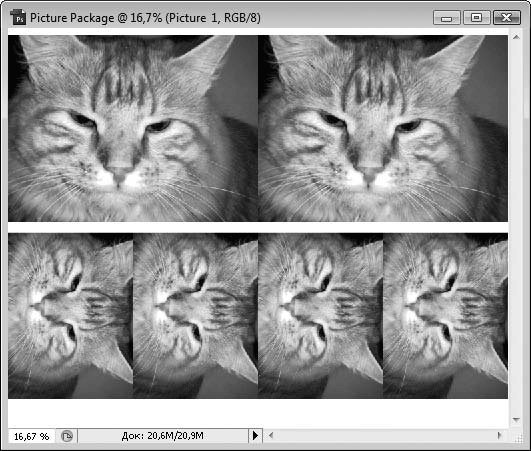
Рис. 12.8. Файл раскладки страницы сформирован
Более 800 000 книг и аудиокниг! 📚
Получи 2 месяца Литрес Подписки в подарок и наслаждайся неограниченным чтением
ПОЛУЧИТЬ ПОДАРОКДанный текст является ознакомительным фрагментом.
Читайте также
(5.2) В DOS-приложениях не переключается раскладка клавиатуры на русскую, хотя русские буквы отображаются нормально.
(5.2) В DOS-приложениях не переключается раскладка клавиатуры на русскую, хотя русские буквы отображаются нормально. 1. средствами W2k. Откройте ключ реестра:HKLMSYSTEMCurrentControlSetControlKeyboard LayoutDosKeybCodesИзмените значение строковой переменной 00000409 с "us" на "ru" В файле С:WINNTSystem32autoexec.nt
Изображения
Изображения Чтобы вставить в документ изображение, необходимо воспользоваться тегом <IMG>. Данный тег имеет множество параметров, главным из которых является SRC, задающий имя файла с изображением. Если картинка находится в той же папке, что и HTML-файл, то достаточно
5.2. В DOS-приложениях не переключается раскладка клавиатуры на русскую, хотя русские буквы отображаются нормально.
5.2. В DOS-приложениях не переключается раскладка клавиатуры на русскую, хотя русские буквы отображаются нормально. Для решения необходимо в реестре по адресу HKEY_LOCAL_MACHINE -> SYSTEM -> CurrentControlSet -> Control -> KeyboardLayout изменить значение ключа 00000409 в папке DosKeybCodes на "ru". Кроме этого, в
19.6.13 Изображения
19.6.13 Изображения Тег IMG служит для вставки изображения в документ. Тег содержит параметр SRC, который определяет URL для файла, имеющего изображение. URL изображений выглядит как любые другие URL. Ссылка на изображение будет выглядеть как:<IMG SRC = "http://www.abc.com/wwwdocs/ourlogo.gif"><IMG SRC =
5.2.1.3. Секция InputDeviсe. Windows-раскладка клавиатуры
5.2.1.3. Секция InputDeviсe. Windows-раскладка клавиатуры Секция InputDevice используется для описания клавиатуры и мыши (листинг 5.3).Листинг 5.3. Описание клавиатуры и мышиSection "InputDevice" Identifier "Keyboard0" Driver "kbd" Option "XkbModel" "pc105" Option: "XkbLayout" "us,ru" Option "XkbOptions" "grp:shiftis_toggle,grp_led:scroll" EndSectionSection "InputDevice" Identifier
Изображения
Изображения Все уже привыкли к стандартным значкам Windows, таким как значок диска, файла неизвестного расширения, папки и т.д. Но иногда все-таки хочется разнообразия, поэтому сейчас попробуем изменить некоторые стандартные значки, применяемые в операционной системе для
Раскладка клавиатуры
Раскладка клавиатуры Раскладка для окна ПриветствиеЕсли при установки системы вы в качестве основного языка установили русский язык, а пароль обычно используете на английском языке, то при выводе окна Приветствие вам каждый раз придется переключаться с русского языка
1.6. Изображения
1.6. Изображения Все изображения, размещенные в работе (фотографии, схемы, чертежи, рисунки и пр.), обозначаются словом «рисунок» (сокращенно «рис.»). Рисунки располагаются в тексте после абзаца, в котором данный рисунок был впервые упомянут, или на следующей странице. Между
Поворот изображения
Поворот изображения Adobe Photoshop может поворачивать изображения – однако следует понимать, что действие это до некоторой степени ограничено самим строением растровых изображений. Любое растровое изображение всегда прямоугольное, и, повернув его, к примеру, на 45°, мы будем
Обесцвечивание изображения
Обесцвечивание изображения Зачастую цветное изображение нужно обесцветить, чтобы использовать как фоновое или просто для того, чтобы распечатать на черно-белом принтере и получить предсказуемый результат. В целом, черно-белое изображение проигрывает цветному по
Просмотр изображения
Просмотр изображения
Изображения
Изображения В состав меню кнопки Пуск входит команда Изображения. Для ее удаления необходимо в разделе реестра HKEY_CURRENT_USERSoftwareMicrosoftWindowsCurrentVersionPoliciesExplorer создать REG_DWORD-параметр NoSMMyPictures и присвоить ему значение 1, после чего перезагрузить компьютер.Чтобы вернуть команду
1.6. Изображения
1.6. Изображения Все изображения, размещенные в работе (фотографии, схемы, чертежи, рисунки и пр.), обозначаются словом «рисунок» (сокращенно «рис.»). Рисунки располагаются в тексте непосредственно после того абзаца, в котором данный рисунок был впервые упомянут, или на
Изображения 3D
Изображения 3D Если вы занимаетесь созданием 3D-изображений и преуспели в данной сфере достаточно, чтобы создавать работы на продажу, соответствующие требованиям микростоковых фотобанков и обладающие чертами рекламного материала (вроде рис. 3.4), можете смело пробовать
Нет изображения на экране
Нет изображения на экране В большинстве случаев нужно просто вытащить и снова установить видеокарту (при выключенном компьютере), проверив подключение монитора к компьютеру. Хотя иногда нужна замена